Info kplace.plala.jpから移設しました
wshによる操作性向上メモ
作成日: 2011/07/27■目的
Webサーバーの解析データを利用しています。
Windows Script Hostを使用して1クリックで表示可能にします。
■Web解析データ表示
アクセス解析データをWebサーバーからダウンロードしWebブラウザで表示しています。
アクセス数がサーバー状態の異常有無の確認にもなるので確認表示は毎日になります。
表示のために使用するアプリはNextFTPとChromeですが操作クリック数が多いのが問題です。
必要な9クリック操作をアイコン化で2まで低減し、更にWindows Script Hostにより1クリックにします。
| アプリ | 動作 | クリック数低減 |
| NextFTP | 解析データダウンロード | 6 -> 1 (コマンドライン+アイコン化) |
| Chrome | 解析データ表示 | 3 -> 1 (アイコン化) |
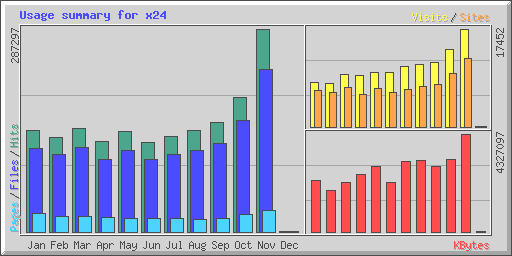
■NextFTPのクリック数低減
コマンドラインとアイコン化により、すでに操作を1クリックまで低減済です。
今回追加の変更はありませんが、NextFTPのコマンドラインは以下です。
C:\win32app\NextFTP\NEXTFTP.EXE $Host14 -download=*.* -quit -nokakunin
 詳細は「NextFTPコマンドライン」を参照
詳細は「NextFTPコマンドライン」を参照■Chromeのクリック数の低減
[ツール] [アプリケーションのショートカットを作成]で操作を1クリックに低減します。
以下はChromeのショートカットのサンプルです。
C:\Users\xxxx\AppData\Local\Google\Chrome\Application\chrome.exe
--app=file:///D:/mydoc/InetPub/cbreeze/usage/index.html
--app=file:///D:/mydoc/InetPub/cbreeze/usage/index.html
■Windows Script Host(WSH)
WSHを使用することで.vbsファイルを作成し上記2つのショートカットを1クリックで実行します。
今回のスクリプトファイルのサンプルです。
Set objShell = WScript.CreateObject("WScript.Shell")
objShell.Run "C:\Users\xxxx\AppData\Local\Google\Chrome\Application\chrome.exe
--app=file:///D:/mydoc/InetPub/cbreeze/usage/index.html"
objShell.Run "C:\win32app\NextFTP\NEXTFTP.EXE $Host14 -download=*.* -quit -nokakunin"
objShell.Run "C:\Users\xxxx\AppData\Local\Google\Chrome\Application\chrome.exe
--app=file:///D:/mydoc/InetPub/cbreeze/usage/index.html"
objShell.Run "C:\win32app\NextFTP\NEXTFTP.EXE $Host14 -download=*.* -quit -nokakunin"
 Windows Script Hostの概要は「Windows管理者のためのWindows Script Host入門」記事を参照
Windows Script Hostの概要は「Windows管理者のためのWindows Script Host入門」記事を参照■Scriptファイルのタスクバー登録
スクリプトファイルをタスクバーにドロップダウンして起動可能にします。
* 実際にはWindows Script Hostがアイコン化されます。
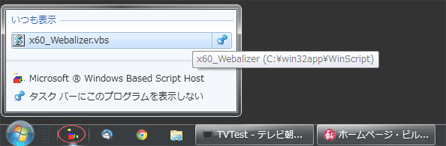
■動作映像サンプル
スクリプトファイルを実行した際の映像です。
■結果
解析データ表示に要する操作を9クリックから1クリックに短縮しました。
これは複数のアプリのアイコン化とWindows Script Hostによるものです。
アクセス数はWebサーバーの動作状況確認にもなり頻繁に表示するので操作性向上は効果大です。

